 使用说明labelmatrix软件.docx
使用说明labelmatrix软件.docx
- 文档编号:22795464
- 上传时间:2023-04-28
- 格式:DOCX
- 页数:12
- 大小:461.04KB
使用说明labelmatrix软件.docx
《使用说明labelmatrix软件.docx》由会员分享,可在线阅读,更多相关《使用说明labelmatrix软件.docx(12页珍藏版)》请在冰豆网上搜索。
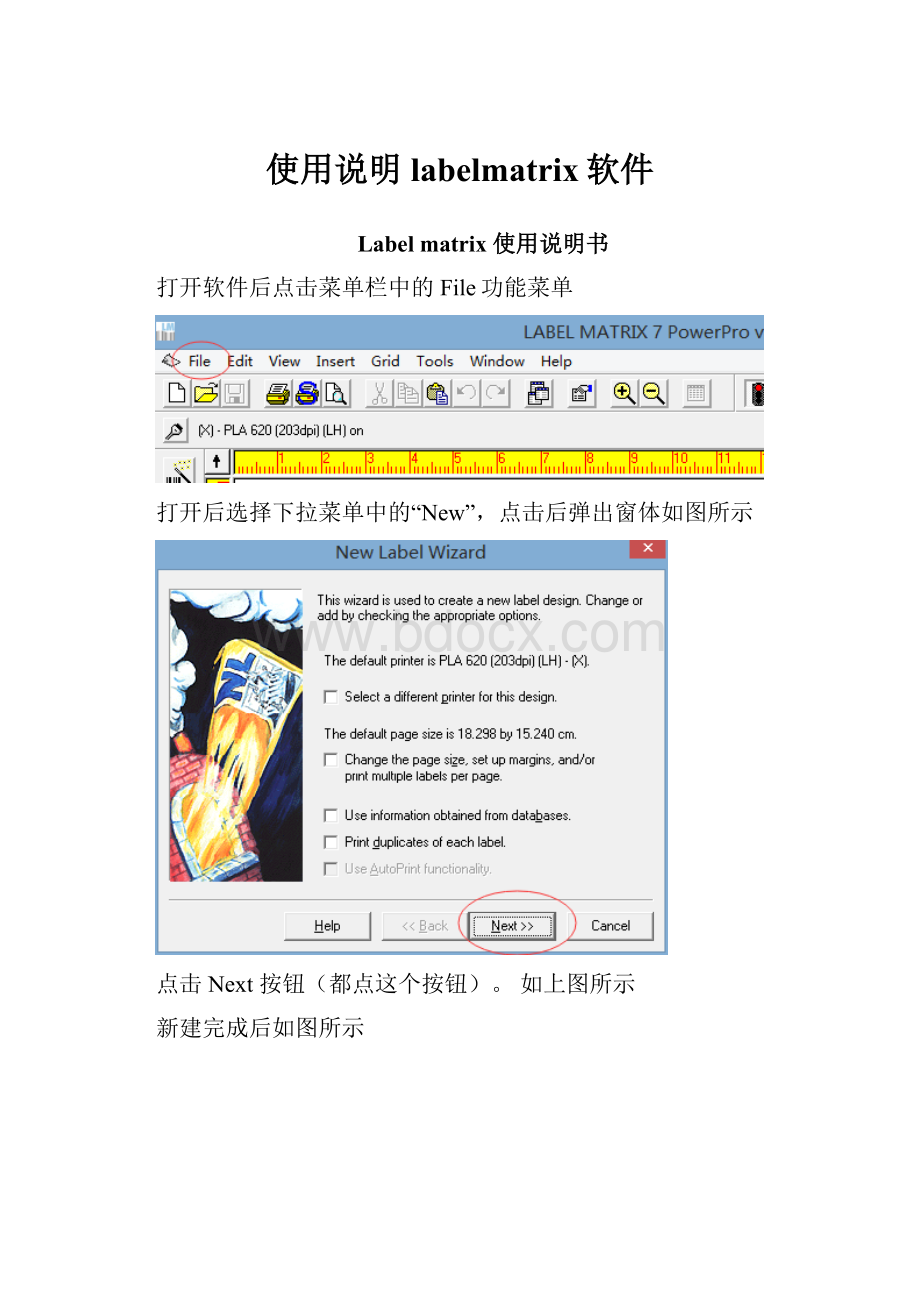
使用说明labelmatrix软件
Labelmatrix使用说明书
打开软件后点击菜单栏中的File功能菜单
打开后选择下拉菜单中的“New”,点击后弹出窗体如图所示
点击Next按钮(都点这个按钮)。
如上图所示
新建完成后如图所示
双击上图中空白的地方弹出如下图所示
选择上图红色标记的按钮(Printer按钮),该功能是用于选择打印该模板的打印机。
如图所示
设置新建模板的默认打印机后选择PageSize按钮(如下图所示)
选择上图红色标记的按钮(PageSize按钮)设置新建模板的大小,点击后的效果如图
在上图红色标记的方框内填写模板的大小(Width是模板的宽度、Height是模板的高度)。
设置模板的大小后选择Margins按钮如图下图所示。
该功能主要是用于填写模板的内边距。
如果不需要设置边距将方框内的数字改为0即可。
模板的边距设置完成后选择Database按钮,该功能主要用于模板选择模板显示内容的数据来源。
如图所示
打开后选上图黑色标记框中的Add按钮添加模板显示内容得数据来源。
点击后弹出如下图的提示框
点击上图红色标记处的Next按钮,点击后如下图所示
选择上图红色标记处的File按钮选择模板的数据来源。
(该文件后缀名为.mdb)
选择数据来源文件后继续点击Next按钮后如图所示
在上图红色标记处选择想要的数据类型,选择后点击Next按钮。
当窗体变为如下图所示时点击Finish按钮。
选择完成模板显示内容的数据来源后点击ok按钮保存模板的信息。
保存后的模板如下图所示
上图红色标记处的按钮是用于添加模板中要显示内容的样式。
点击该按钮后如下图所示
红色标记框中添加后显示的内容为(从上到下依次)文本内容、图片、一维码、二维码。
选择要显示的内容点击Next按钮(一直点Next按钮)出现Finish按钮时点击该按钮。
点击后将鼠标悬在模板上单击一次如下图所示
然后双击图中红色标记处弹出如下图所示的窗体界面
红色标记处是选择显示内容得数据来源,无数据来源则不用修改。
(我们的软件选择DataBase)选择后如下图所示
模板中要显示的内容在上图红色标记处,请选择相应的显示字段,选择完成后点击Ok按钮保存。
如果要调节显示内容得字体大小等请双击该内容如下图
红色标记处为显示内容得样式。
要移动内容在模板中显示的位置可以点击该模板后用键盘上下左右键调节。
如果想要调节每次键盘移动的距离如下图所示
点击如上图红色标记处的菜单。
点击后如下图所示
选择红色标记处的按钮,然后修改黑色标记处每次移动的距离。
修改后点击Ok按钮生效。
- 配套讲稿:
如PPT文件的首页显示word图标,表示该PPT已包含配套word讲稿。双击word图标可打开word文档。
- 特殊限制:
部分文档作品中含有的国旗、国徽等图片,仅作为作品整体效果示例展示,禁止商用。设计者仅对作品中独创性部分享有著作权。
- 关 键 词:
- 使用说明 labelmatrix 软件
 冰豆网所有资源均是用户自行上传分享,仅供网友学习交流,未经上传用户书面授权,请勿作他用。
冰豆网所有资源均是用户自行上传分享,仅供网友学习交流,未经上传用户书面授权,请勿作他用。


 #全自动电容电感测试仪.docx
#全自动电容电感测试仪.docx
